
- ピンタレストで集客するのにビジネスアカウントの登録方法を知りたい
- ピンタレストのアカウントをビジネスアカウントに変更したい
- ビジネスアカウントで何ができるのか教えて
- スマホでビジネスアカウント登録ができない

ブログのアクセスを伸ばすためにピンタレストを始めるならビジネスアカウントが必要です。
ピンタレストビジネスアカウントの登録方法を知りたい人やわからない人に分かりやすく画像を使って解説します。
ピンタレストは抜群に集客できる画像検索エンジンです。
ピンタレストのビジネスアカウントに登録することは自分のブログに集客するための必須事項です。
この記事ではピンタレストのビジネスアカウントの登録方法と手順を徹底解説します。

・ピンタレストでブログ集客UP
・毎日1,000PV以上ピンタレストで集客
この記事を書いた人
この記事でわかること
- ビジネスアカウントにする場合の準備で必要なもの
- ビジネスアカウントの作成手順
- ピンタレストのボードを作る
ピンタレストのビジネスアカウント準備編

ピンタレストのビジネス/サービス名を考える
ピンタレストのビジネスアカウントにはビジネス名またはサービス名が必要です。
ビジネス/サービス名とはピンタレストの自分のアイコンの下に表示される名称です。
ブログに集客することが目的であればブログの作者名とブログ名を記載することがおすすめです。
スマホでは表示名とされています。
要は誰のピンタレストアカウントで何をやっているのかがわかる名称ということです。

プロフィールについては自分のコンセプトを決めておく
ピンタレストでビジネスアカウントを登録すればピン投稿ができるようになります。
ピンを投稿すればピンタレストからのアクセスがブログに来るようになります。
その場合に適当なコンセプトであればユーザーは何のブログか意味がわからずピンをクリックしません。
誰が見ても分かりやすいコンセプトを考えましょう。
自分のブログが何をメインにしているのか連携してわかるようにするとアクセスも増えてきます。

登録するwebサイトのURLを確認しておく
自分のブログのURLを間違いのないように確認しておきましょう。
ピンタレストのピンをクリックされた時にきちんと自分のブログにアクセス出来なければ意味がありません。

ピンタレストのユーザー名を決める
ユーザー名は半角アルファベットで入力しますので考えておく必要があります。
ユーザー名はあなたのピンタレストのトップページのURLに表示される名称です。
ちなみに管理人はこんな感じです。
www.pinterest.com/baniramansです。(baniramans)の部分がユーザー名です。

ビジネスアカウントの必須項目を準備する
ピンタレストビジネスアカウントでは下記のものが必要です。
事前に考えておくことでビジネスアカウント登録がスムーズにできます。
メールアドレスで登録する場合はどのメールアドレスを使うのか決めておきます。
メールアドレスで登録する場合はパスワードも決めておく必要があります。
そのほかGoogleアカウントやFacebookアカウントでも登録できます。
ポイント
- メールアドレスを決めておく
- パスワードも決めておく
- Googleやフェイスブックでもログインは可能
ピンタレストビジネスアカウントの登録手順
ピンタレストのビジネスアカウントを作成する前に気をつけること
ピンタレストのビジネスアカウントを作成する上で先ほどビジネスアカウントの準備編を読んでもらっていればスムーズに作成できます。
ここからはスマホでピンタレストのビジネスアカウントを作成する手順をご紹介します。
スマホのピンタレストアプリでは最初は普通のアカウントしか作成できません。
一旦普通のユーザーアカウントを作成後にビジネスアカウントに変更するようになります。
そのためアプリではなくブラウザでピンタレストを検索してそこで登録を始めれば最初からビジネスアカウントを作成できます。

初めてピンタレストのアカウントを取得する場合
スマホのブラウザでピンタレストのビジネスアカウントを作成する場合はピンタレストを検索して始めます。
こちらからもピンタレストトップページにアクセスできますのでどうぞ。
最初に下記のように表示されます。(Pinterestへようこそ!)
下にスクロールするとビジネスアカウントの登録ができます。
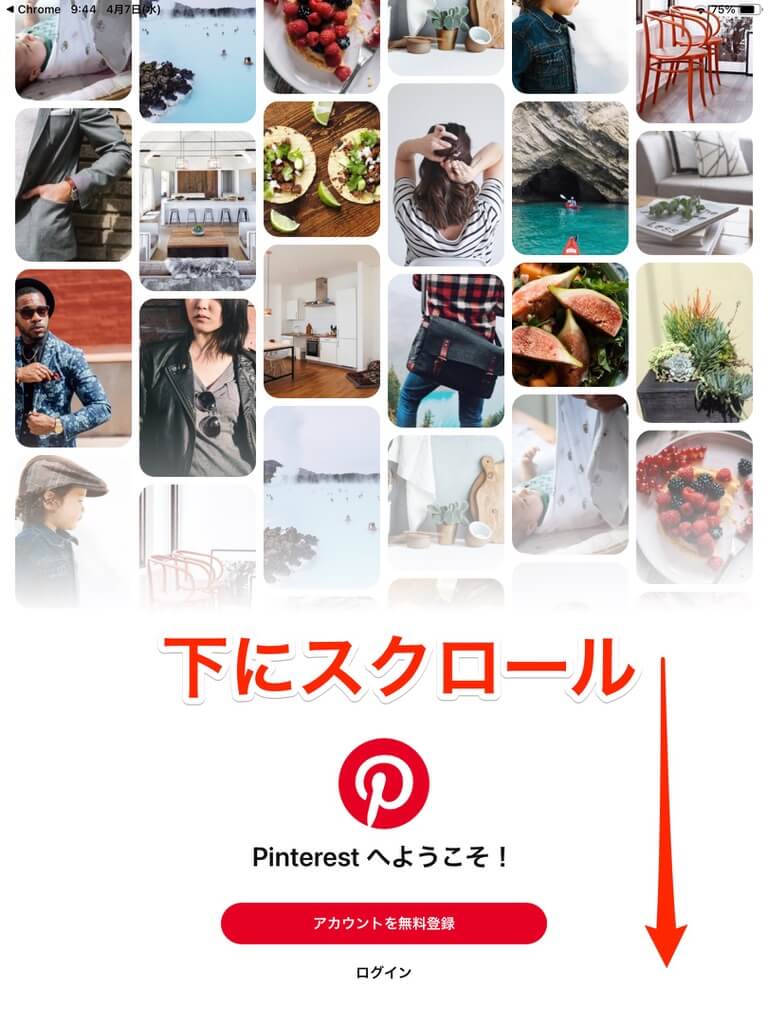
下までスクロールすると下記のようになりますのでビジネスアカウントとして無料で登録するをタップします。
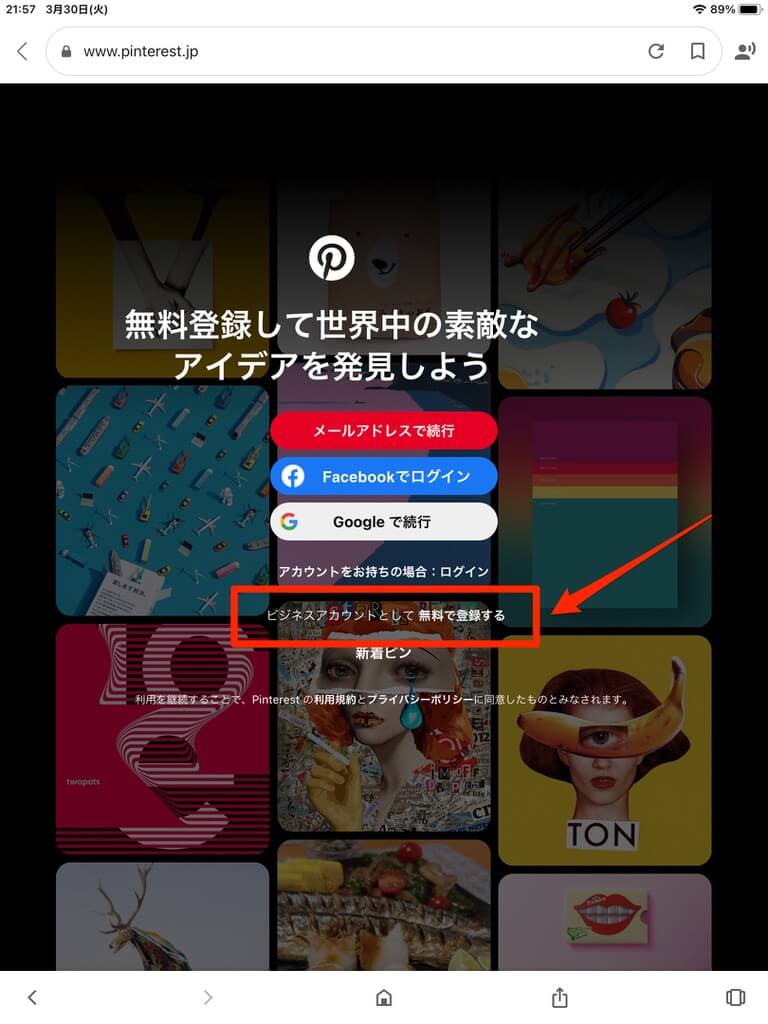
ここでアカウントの無料登録を始められますが下までスクロールするとビジネスアカウントの登録ができるようになります。
「無料登録して世界中の素敵なアイデアを発見しよう」と表示されています。
あとは準備編で選んでいる自分のメールアドレスを入力して続行をすればアカウントの作成が始められます。
ポイント(スマホで登録する場合)
- スマホでビジネスアカウントを登録するにはブラウザで登録する
- アプリから登録する場合は最初は通常アカウントしか作成できない
- アプリからの場合は通常アカウントを作成後にビジネスアカウントに切り替える
ビジネスアカウントの作成手順(ポイントと流れ)
ピンタレストに紐ずけるにはメールアドレスが必要ですが、Googleアカウント、Facebookアカウントでも大丈夫です。
下記の通りにすれば5分くらいでビジネスアカウントは登録できます。
今回はメールアドレスで作成する流れをご案内します。
ビジネスアカウントの設定はメールアドレスから入力します。
① メールアドレス入力(必須)
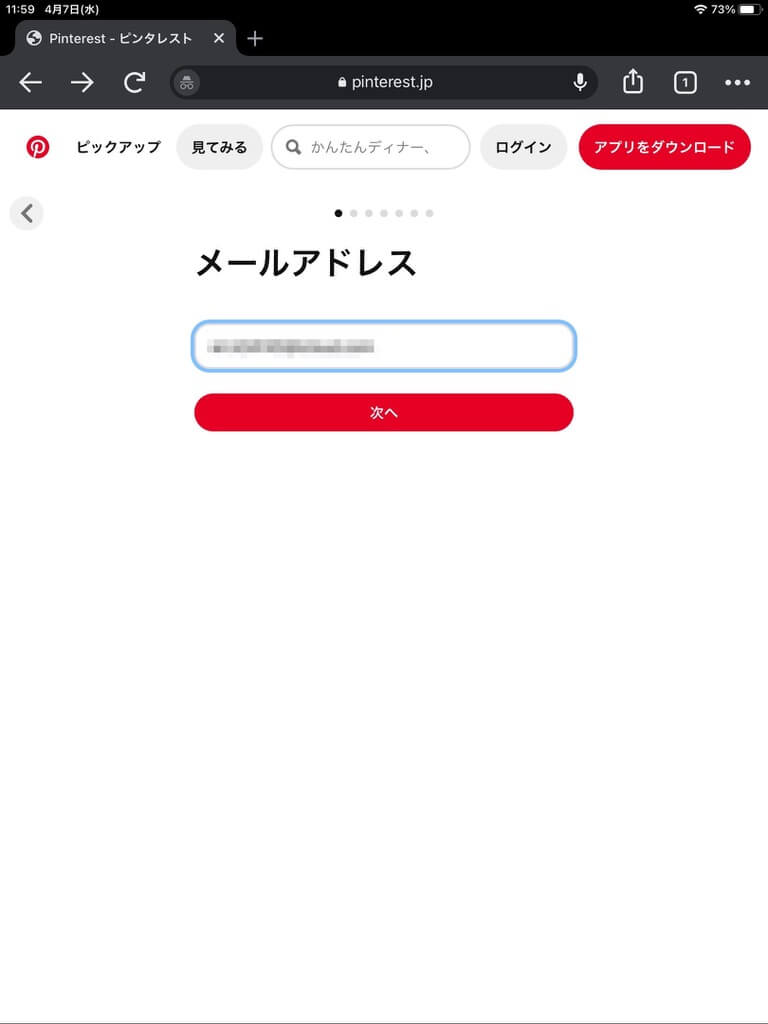
② パスワードを入力(必須)
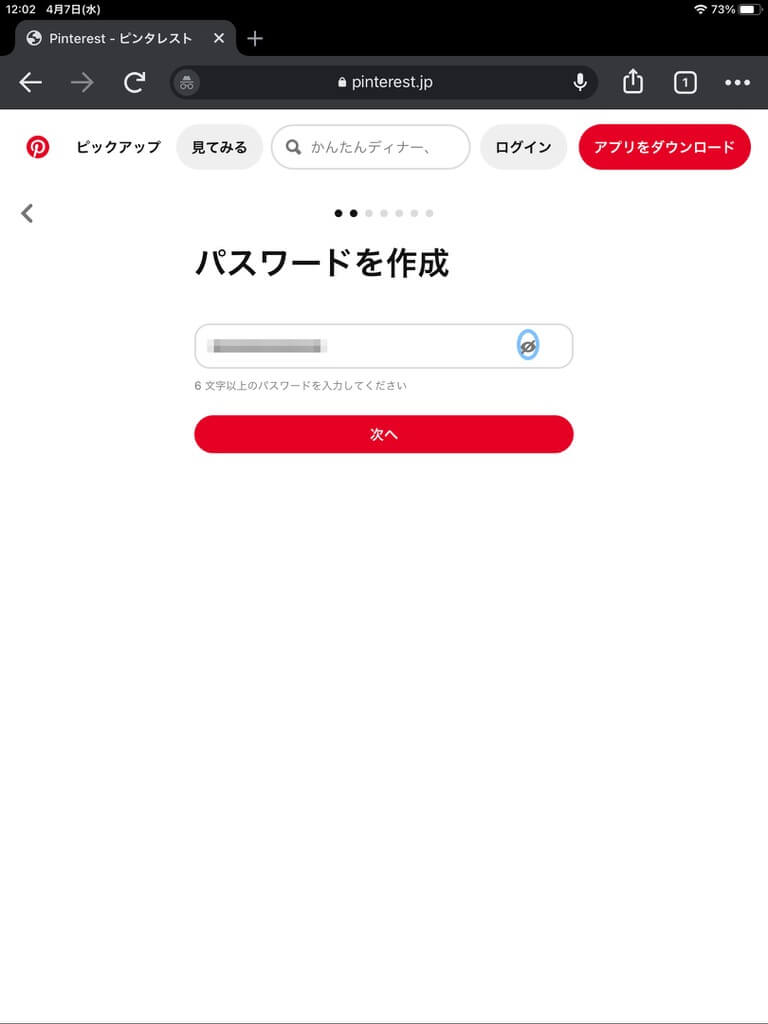
③ ビジネス名(ブログ名など)(必須)
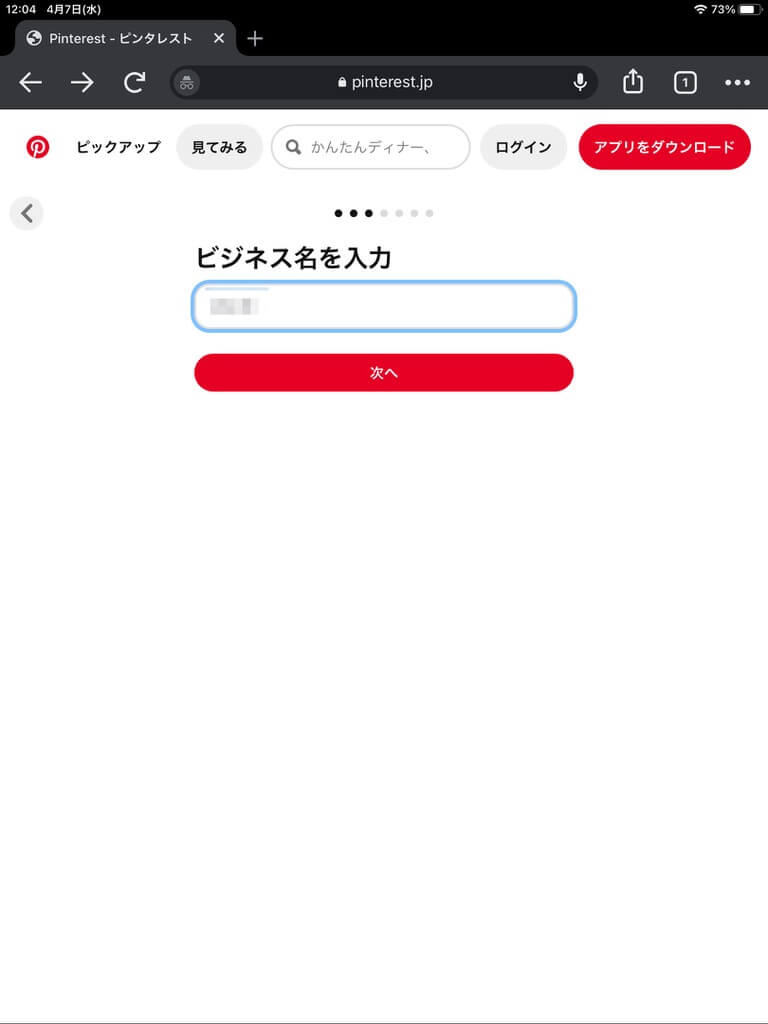
④ 年齢(必須)
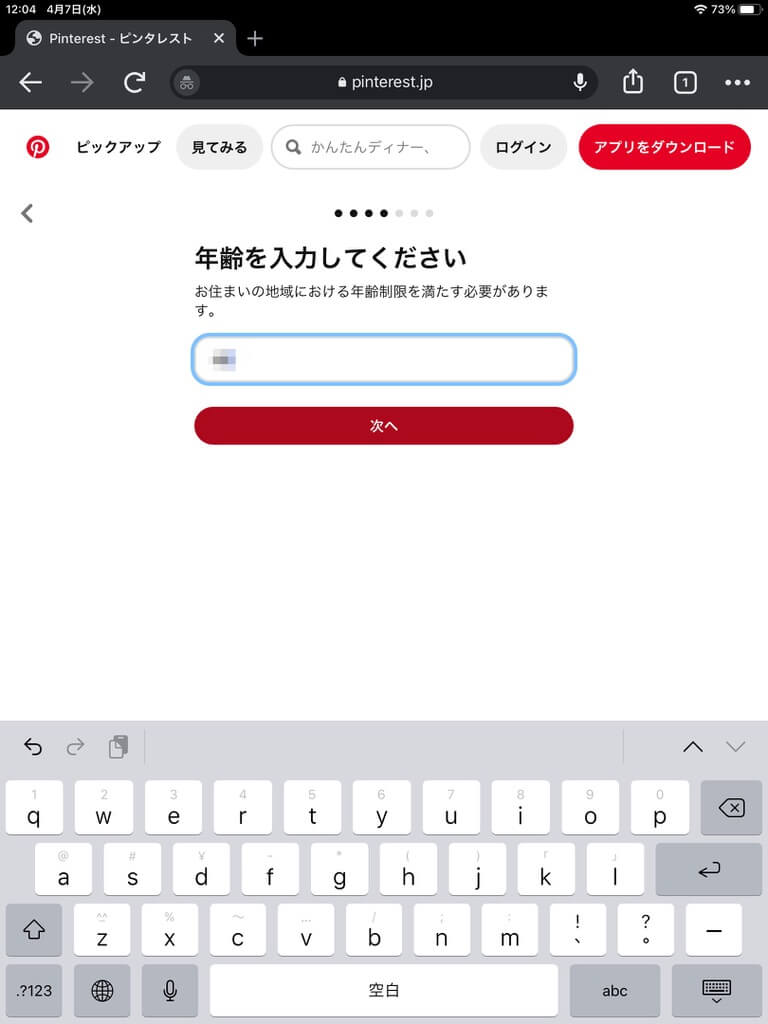
⑤ 業種を選択してください(個人の場合はブロガーなど)(必須)
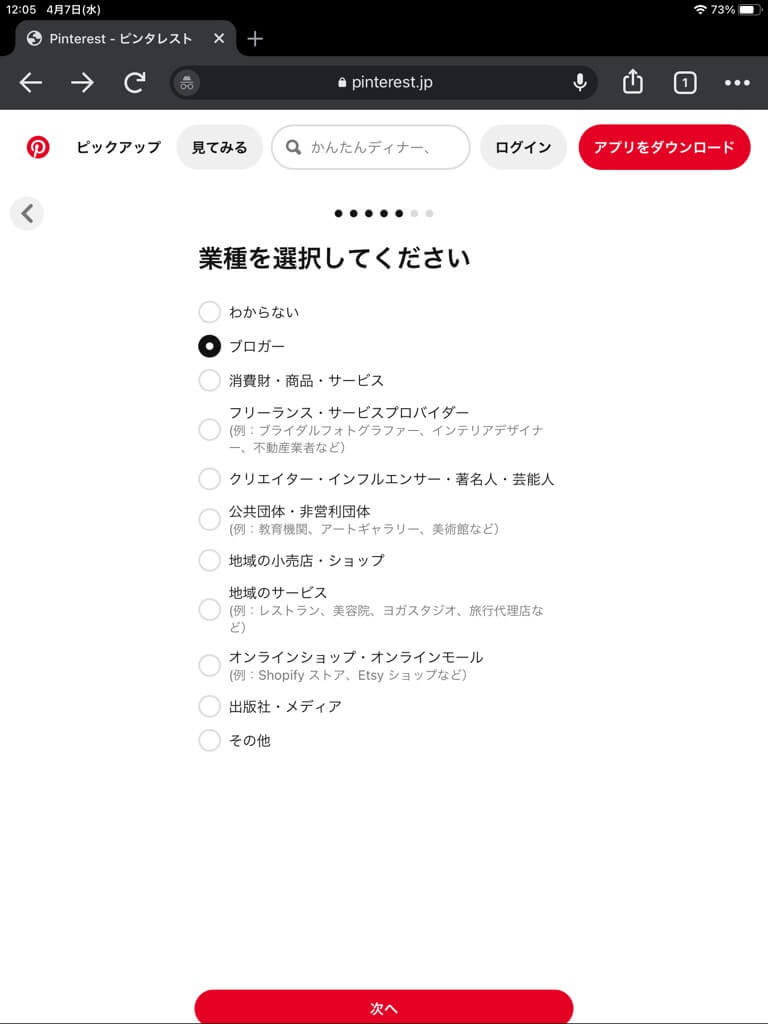
⑥ ウエブサイトを入力する(自分のブログURLなど)(スキップ可能)
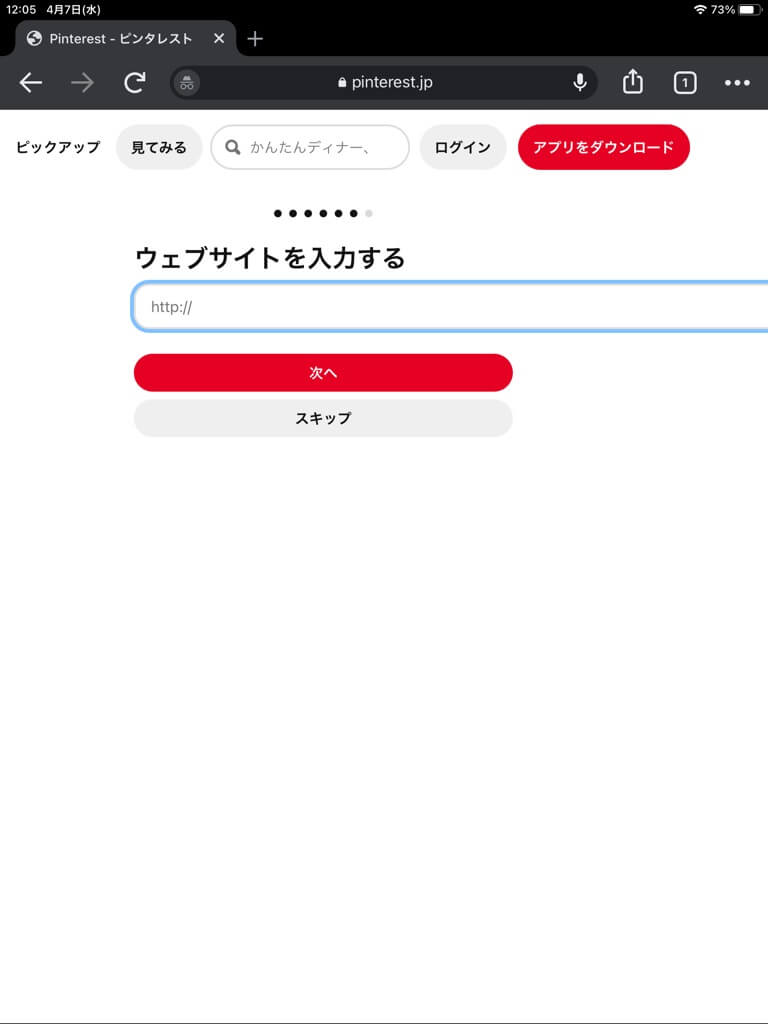
⑦ Pinterestへの広告の記載を検討していますか?(まだわからないでOK)(必須)
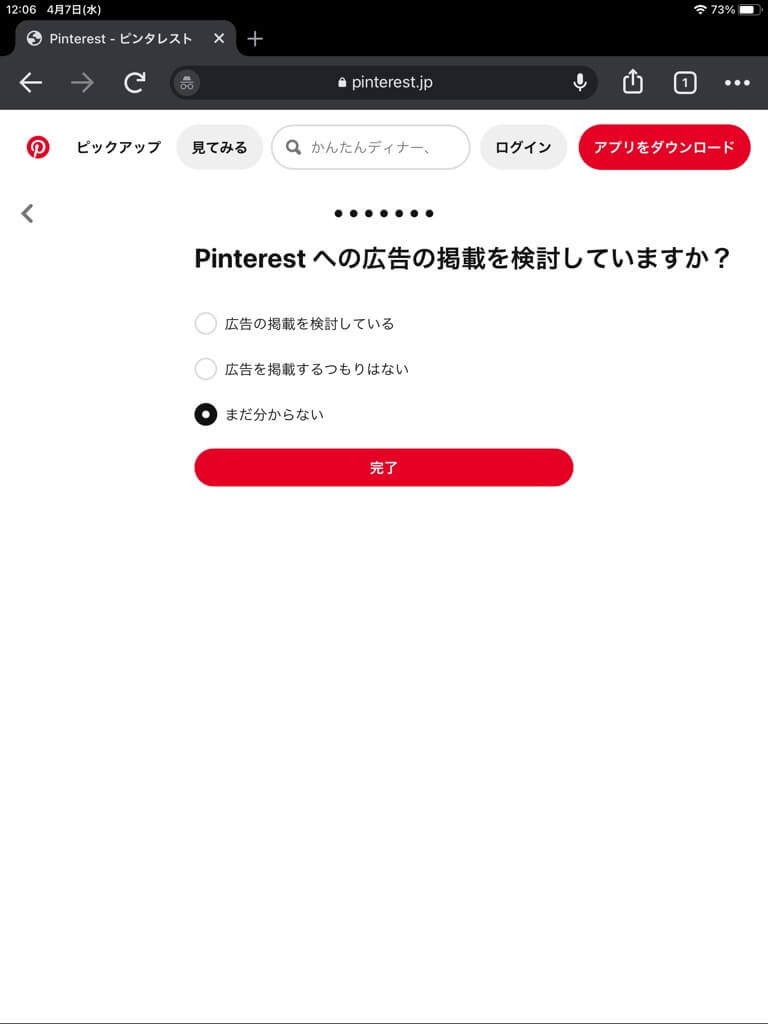
最後に完了をクリックすれば登録は完了します。
ここまで入力すればビジネスアカウントは完成です。
ビジネスアカウント作成手順
- メールアドレス入力
- パスワード入力
- ビジネス名
- 年齢
- 業種選択入力
- webサイト入力
- Pinterestへの広告記載有無
ピンタレストビジネスアカウントへの切り替え
すでにピンタレストユーザーでビジネスアカウントへ切り替える場合は下記の通りです。
スマホでピンタレストのアプリをを開き下側に表示されているメニューをタップします。
アカウントのページが開いたら右上にある設定をタップします
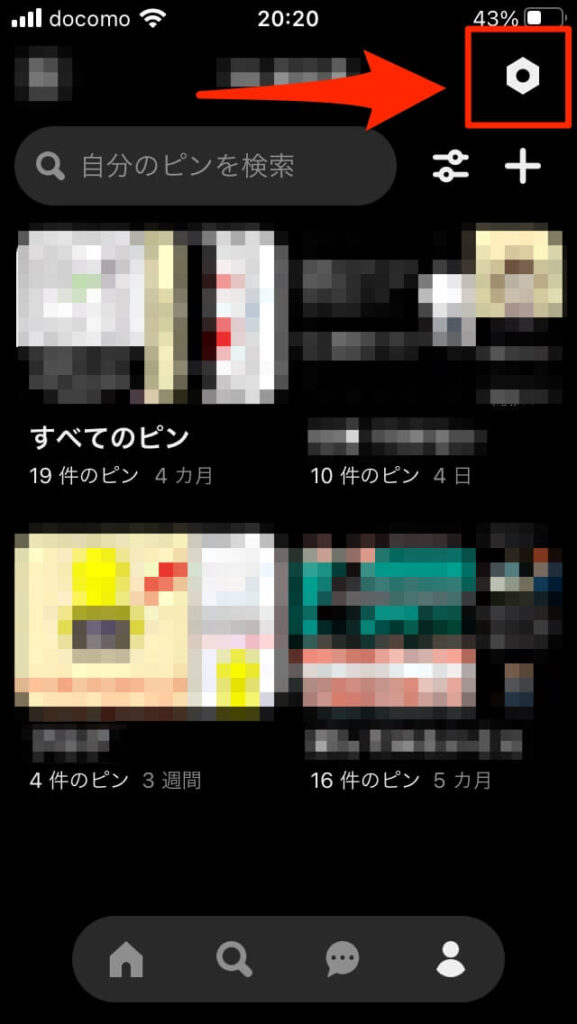
設定画面が開いたら上から2番目のアカウント設定をタップします。
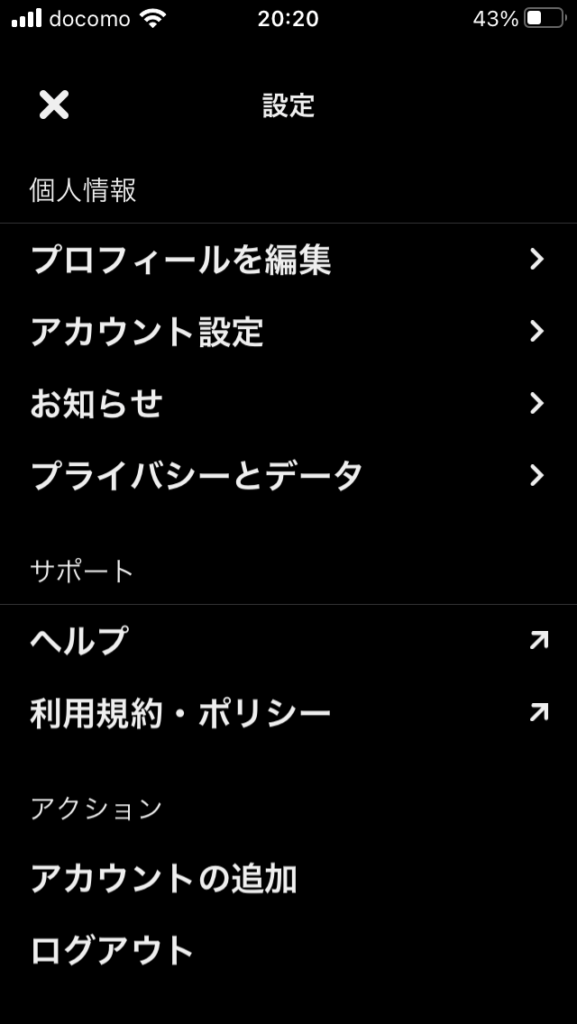
アカウント設定画面が開いたらスクロールして「ビジネス向けツールを活用する」をタップします。
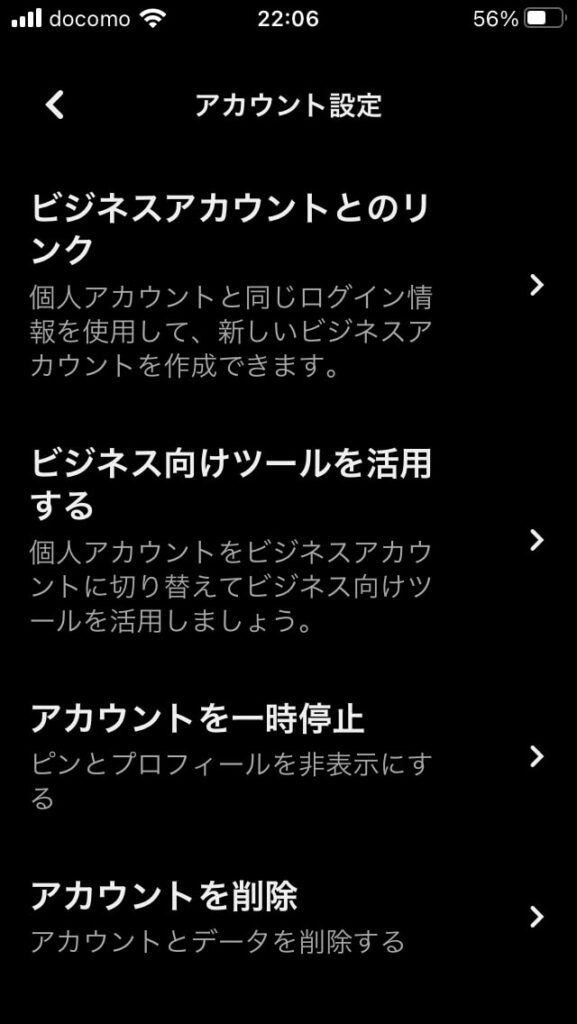
ビジネス向けツールを活用する画面が開いたら下の方に表示されている「アカウントをアップグレード」をタップすれば無料でビジネスアカウントへ切り替えができます。
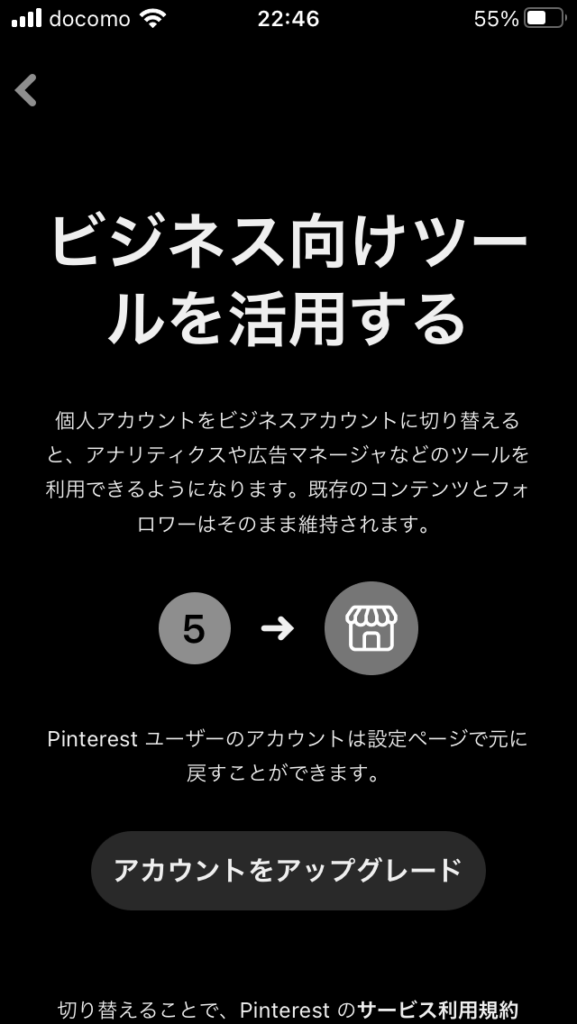
通常アカウントとビジネスアカウントを同じログイン情報で使う場合はリンクさせる
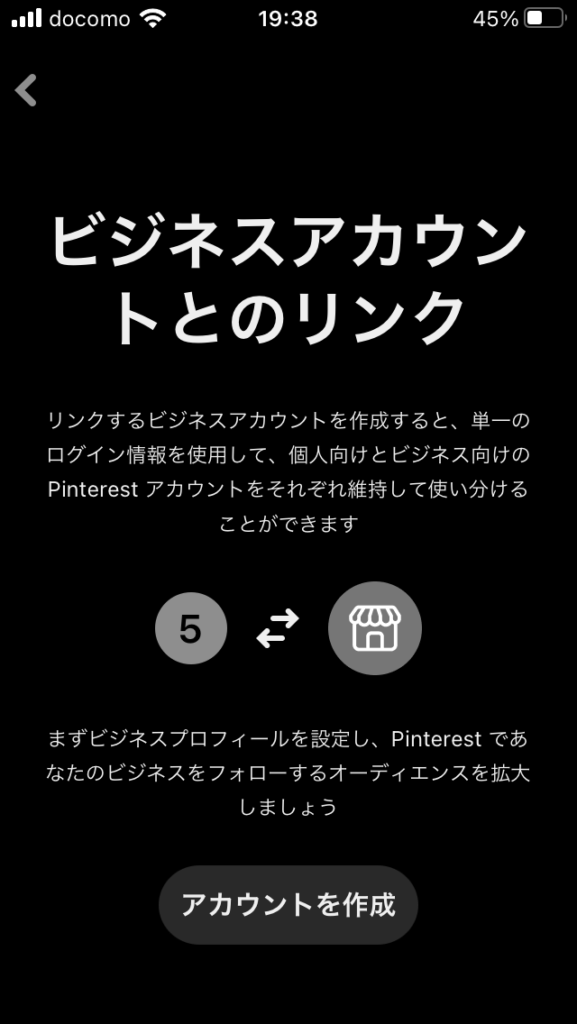
アプリで設定できますがピンタレストのアカウントログイン情報をそのままビジネスアカウントとして使いたい場合はリンクさせることで使えます。
先程のアカウント設定を開き「ビジネスアカウントとのリンク」をタップしてビジネスアカウントを作成すれば同じログイン情報でビジネスアカウントにログインできます。
但し、この場合は元々のアカウント名などと同じ状態で表示されるため名前など知られたくない場合はビジネスアカウントに切り替えて使うことがおすすめです。
ビジネスアカウントのドメインアカウント認証
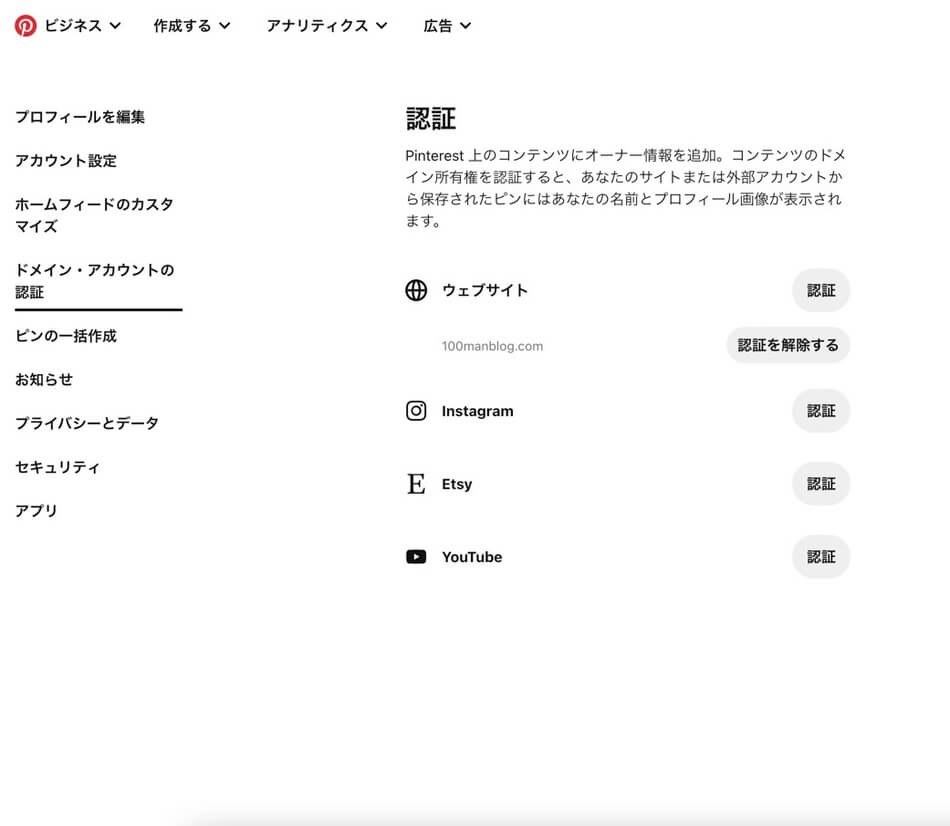
ビジネスアカウントが登録できたらドメインの認証をする
ピンタレストで集客するのであれば必須の項目です。
先程登録したピンタレストビジネスアカウントにログインしてブログのドメインを認証します。
このドメインの認証が必須な理由は自分の作成したピンをブログと紐ずけるためです。
他人がリピンしたピンを誰かがクリックした場合に自分のブログにアクセスできます。
このドメイン認証ができていないとブログへのアクセスは増やせません。
またブログ以外でもInstagramやYouTubeなどもドメイン認証が可能です。
ピンタレストをブログの集客として取り組むのであれば必須事項の項目です。
認証済みのアカウント項目は以下の通りです。
ポイント
- ウエブサイト(ブログなど)
- インスタグラム
- Etsy
- YouTube
ドメイン登録手順
① ピンタレストにログインしてアカウント設定を開きます。
② プロフィールを設定するではすでにビジネス名/サービス名が記載されています。
③ ウエブサイトをお持ちですか?で「はい」を選びます。
④ ここで自分のブログURLを入力して「次へ」ボタンをタップします。
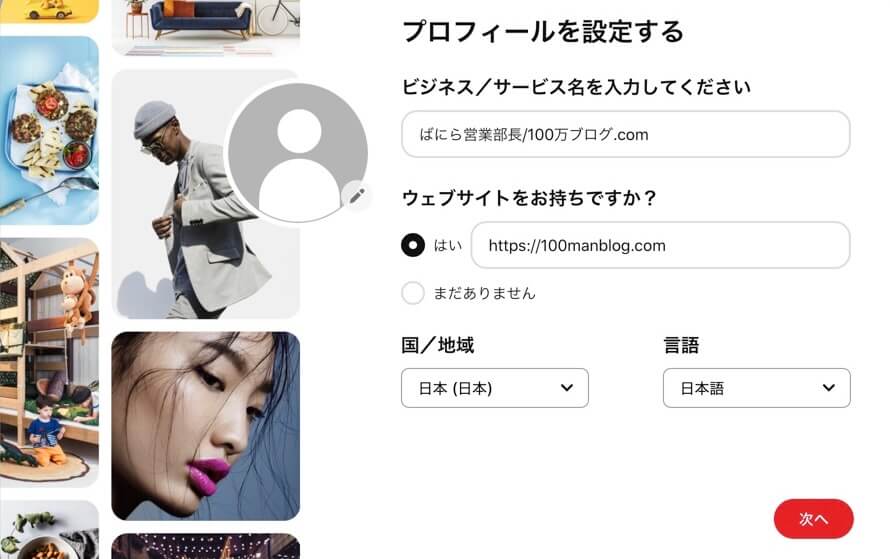
⑤ 「認証オプションを選択する」を選びます。「認証する方法」はHTMLタグを追加するをコピーしてブログに貼ります。
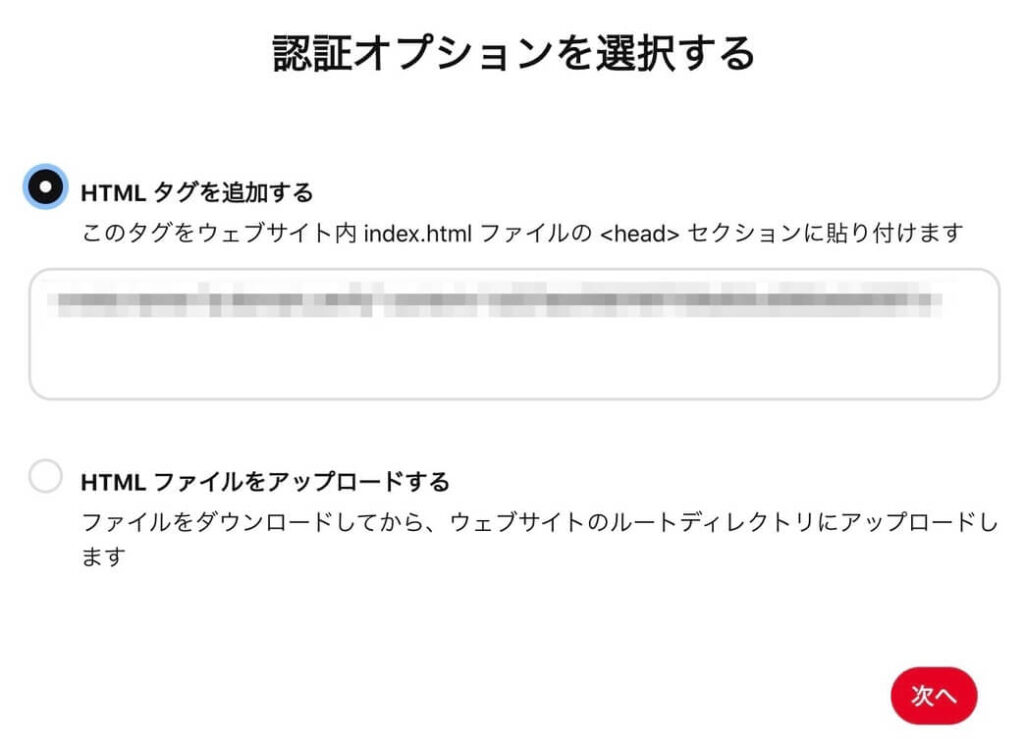
⑥ ビジネスアカウントの承認中は少し時間がかかります。
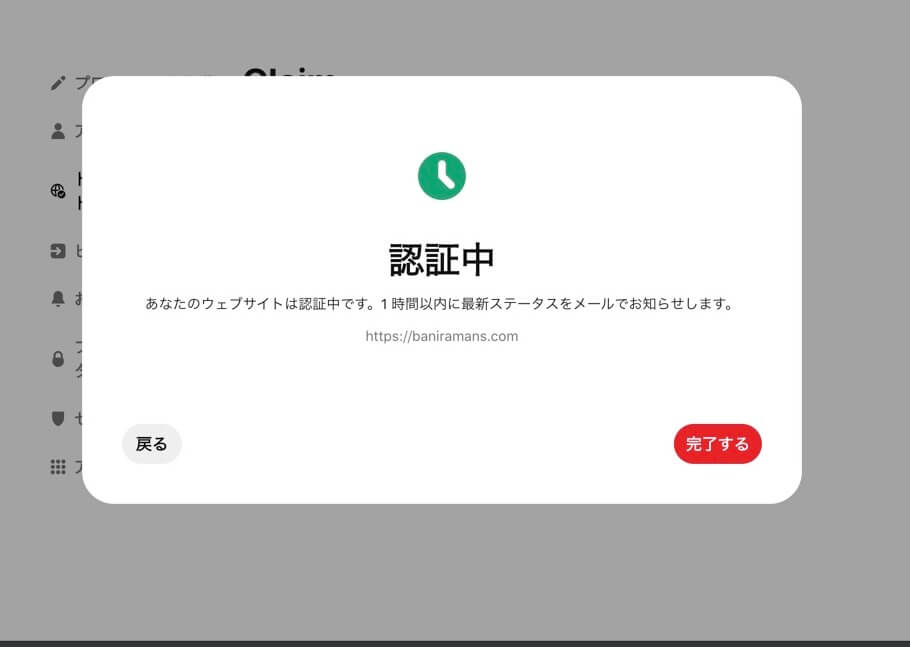
⑥ 最後に「認証オプションを選択する」を選び送信すれば数時間後に認証完了メールが届きます。
これでピンタレストのビジネスアカウントの認証が完了します。
この時は夜22時頃にアカウントの認証をして次の朝6時30頃に下記の認証完了メールが届きました。
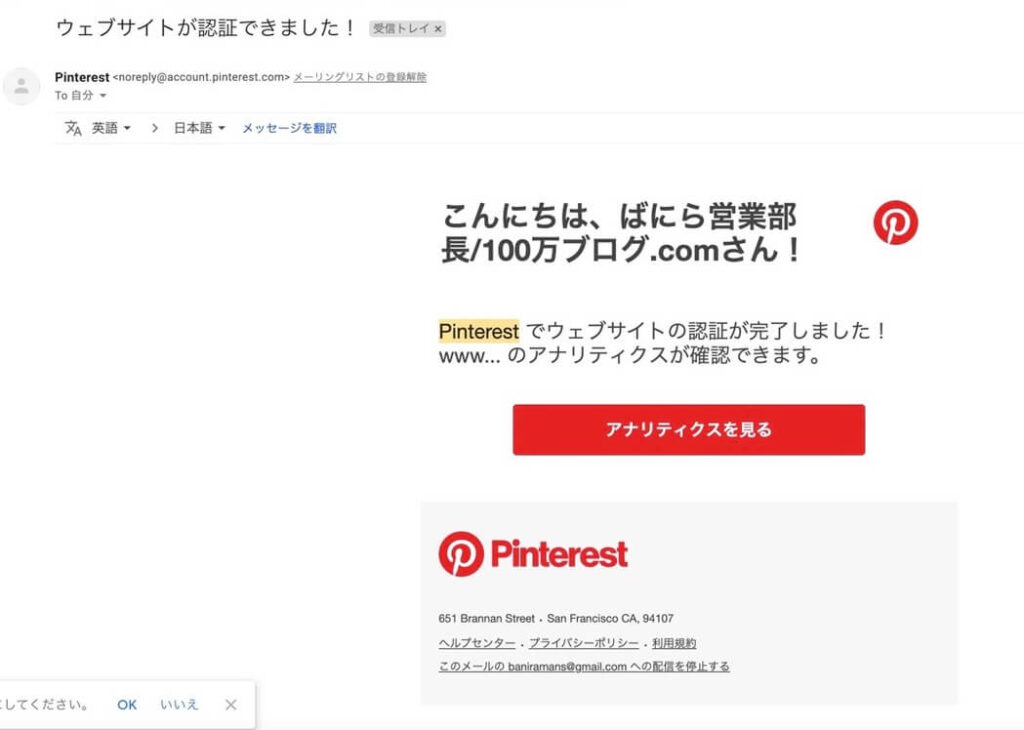
プロフィールを編集
自己紹介をきちんと入力する
ピンタレストのプロフィールは自分が何をやっているのかが明確にすることが重要です。
そのため自分のブログと関連するような自己紹介文を作りましょう。
ポイントは自分のブログをクリックしてもらえるかどうかです。
ブログのアクセスアップを狙うのであれば自己紹介で何をしている人なのか?
ブログを見れば何が書いてあるのかなどがすぐにわかるようにする必要があります。
プロフィールの必須項目を確認する
店舗などの連絡先が必要な場合は住所や連絡先などは必ず入れましょう
ただブログなど匿名の個人サイトは任意の項目なので必須ではありません。
プロフィールに入力した項目はピンタレストのホームに表示されます
ピンタレスト上に公表されるプロフィールは個人情報などは記載しないように気をつけましょう。
プロフィールについてを編集する
プロフィールについては自分のブログはどんなコンセプトなのか?
ピンタレストではどのような発信をしているのかがわかるように記載しましょう。
ピンタレストのピンからアクセスすればどのようなブログが読めるのかが理解できるよう分かりやすく説明を書きましょう。
ピンタレストアカウントで何をしているのかがわかればピンもクリックされやすくなります。
プロフィール編集のチェックポイント
ピンタレストでアクセスアップを考えるならきちんとコンセプトを考えてプロフィール欄へ記載しましょう
ポイント
- プロフィールはブログに関連するのを記載する
- プロフィールのコンセプトはきちんと考えておく
- プロフィールは何度でも編集できる
ピンタレストのボードを作成する
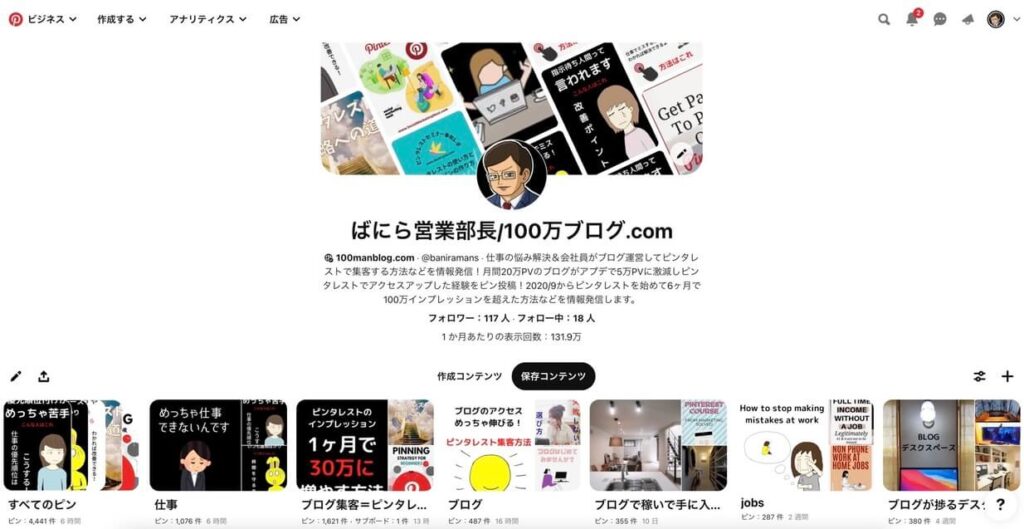
ピンタレストでインプレッションを増やすにはボードは多く作りすぎない
ピンタレストでインプレッションを増やしたいならボードを多く作らないことです。
管理人も最初はわからず多くのボードを作りましたが効果はありませんでした。
最初は2〜3個程度のボードを作ることがおすすめです。
少ないボードでもピンを毎日作成してリピンすればボードが強化されます。
強化されれば新しいピンを作成した時のインプレッションが増えます。
インプレッションを増やして2ヶ月でブログPVを16倍にすることもできました。
管理人はピンタレストのインプレッションを短期間で増やした時にボードは3つでピンの投稿を続けました。
ボードはブログに関連するものにする
最初はブログに関連するボードを作成することをお勧めします。
理由はピンタレストからブログまでの流れに関連性があればボードの強化も早いからです。
例えばブログがダイエットブログだった場合にピンタレストのボードが食レポなどの全く違うボードならインプレッションが増えません。
ブログがダイエットブログでピンタレストのコンセプトもダイエットでボードもダイエットに関するボードであればピンタレストのアカウントも強化されやすくなります。
ボードが強化されるには集中すること
一つのボードに集中してピンを作成してリピンをすれば1週間後くらいからインプレッションが増え始めます。
最初は1つだけでも良いのでボードを作ったらピン投稿とリピンで強化しましょう。
ボードのインプレッションが増えてきたらピンのインプレッションも増えてきます。
ボードごとのインプレッションはアナリティクスの概要から確認できます。
トップボードが表示されていてインプレッションも表示されています。
ポイント
- ボードは多く作りすぎない
- 最初は2〜3個のボードにする
- 1つのボードを集中的に強化する
ピンタレストのアカウントでボードが多すぎる人はインプレッションが比較的に少ない傾向が多いです。
インプレッションを増やしブログのアクセスアップを目論むなら最初はボードは少なくして1つのボードに集中して強化することがお勧めです。
まとめ
ピンタレストのビジネスアカウントを作る場合に準備するのは下記の通りです。
- ビジネス名/ユーザー名を考えておく
- プロフィールのコンセプトを決めておく
- 登録するブログ/サイトのURLを確認しておく
- メールアドレスを決めておく
- メールアドレス以外でアカウントを連携する場合はFacebook、Google、可能
- メールアドレスでアカウント登録する場合はパスワードも決めておく
以上がピンタレストビジネスアカウントを登録する場合に必要です。
ピンタレストのビジネスアカウントを作成する場合は次のパターンがあります。
- すでにピンタレストアカウントを持っている場合
- 始めてピンタレストでアカウントを登録する場合
すでにピンタレストでアカウントを取得している人はアカウントをビジネスアカウントに切り替える方法と同じログイン情報でビジネスアカウントを作る方法が選べます。
始めてピンタレストのアカウントを登録する場合は最初からビジネスアカウントを作成します。
ピンタレストのトップページでアカウントを作成する場合に1番下までスクロールすればビジネスアカウントを作成できます。
すでにピンタレストのアカウントを取得している人がビジネスアカウントを登録するのにお勧めなのはアカウントのアップグレードです。
ログイン情報を変更してビジネスアカウントを作成した方が不要なボードも少なくボードも強化しやすいです。
アカウントが完成したら自分のブログのドメインを認証しましょう。
ブログアクセスアップを目指すなら必須の項目です。
ドメインは下記のものが認証できます。
- ブログ/サイト
- Etsy
- YouTube
プロフィールはブログと連携させる
プロフィールはブログと連携したものにすることでインプレッションが増えやすくなります。
ピンタレスト、ブログ、ボードが関連するようにするためにプロフィールも関連させましょう。
ピンタレストのボードは多く作らない
ビジネスアカウントが完成したらボードを作りましょう。
ただしボードは多く作り過ぎればインプレッションが増えにくくなります。
最初は2〜3個のボードを作り1つのボードに集中してピン投稿しましょう。
同じボードに関連するピンを投稿して関連するピンをリピンすることでボードは強化されます。
このような流れでピンタレストビジネスアカウントを登録してインプレッションを増やせばブログのアクセスアップに繋がります。


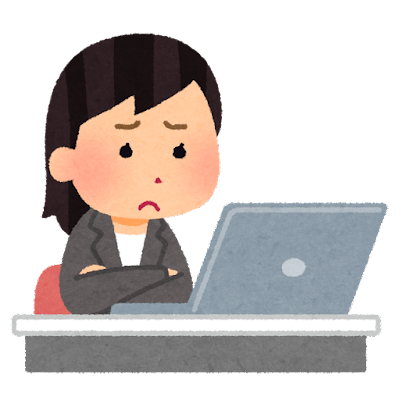
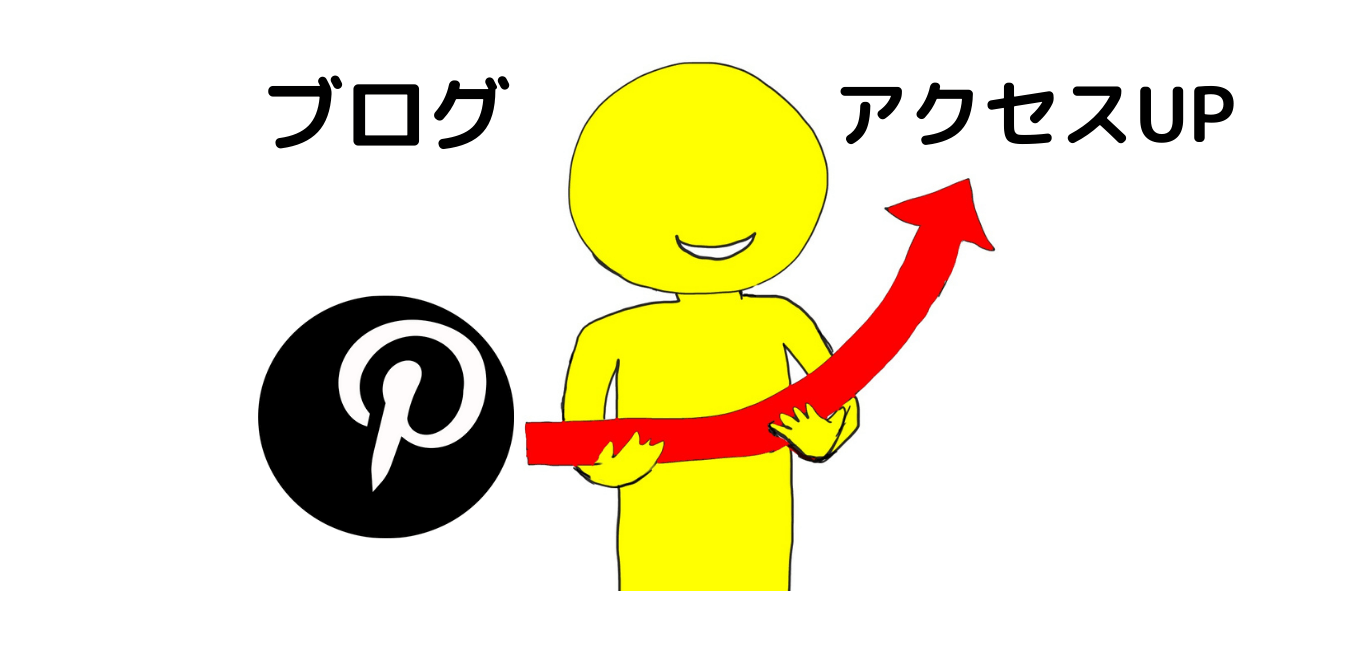
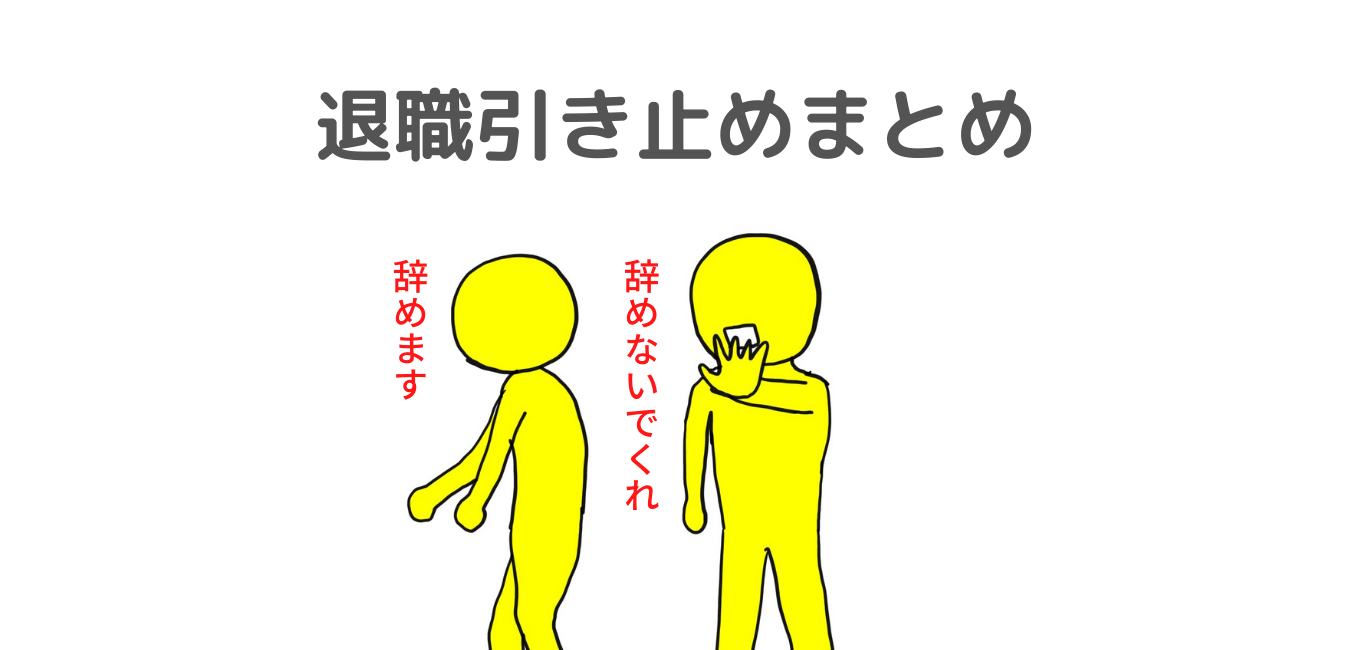


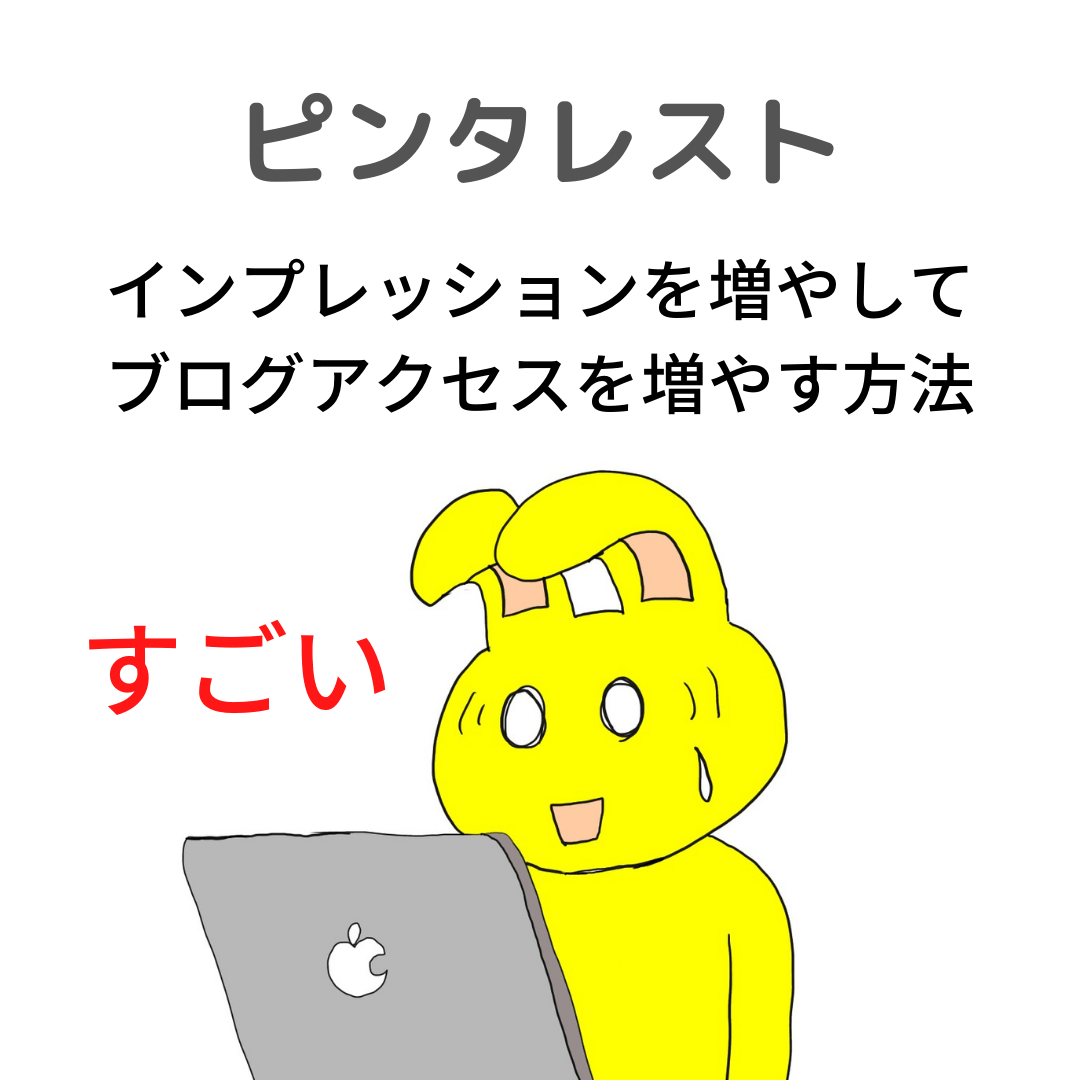
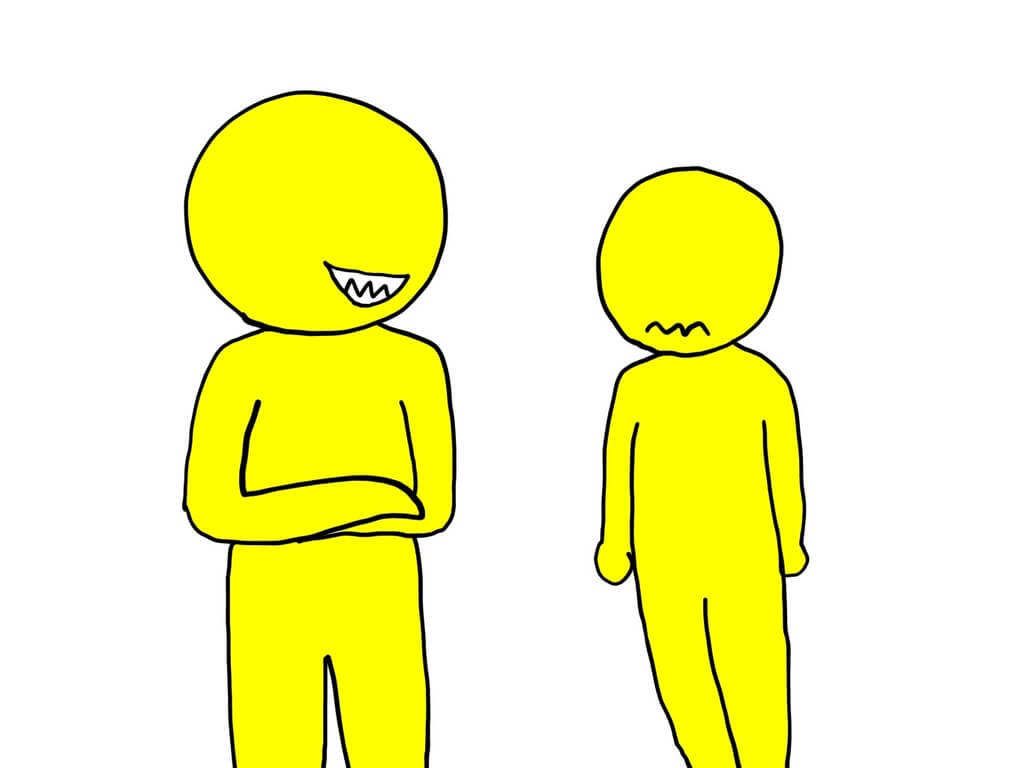




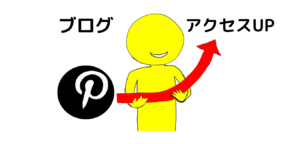







![[WordPress]Diver入力補助「Q&A」の使い方[Gutenberg]編](https://100manblog.com/wp-content/uploads/2019/08/hatena-1184896_640-150x150.png)









